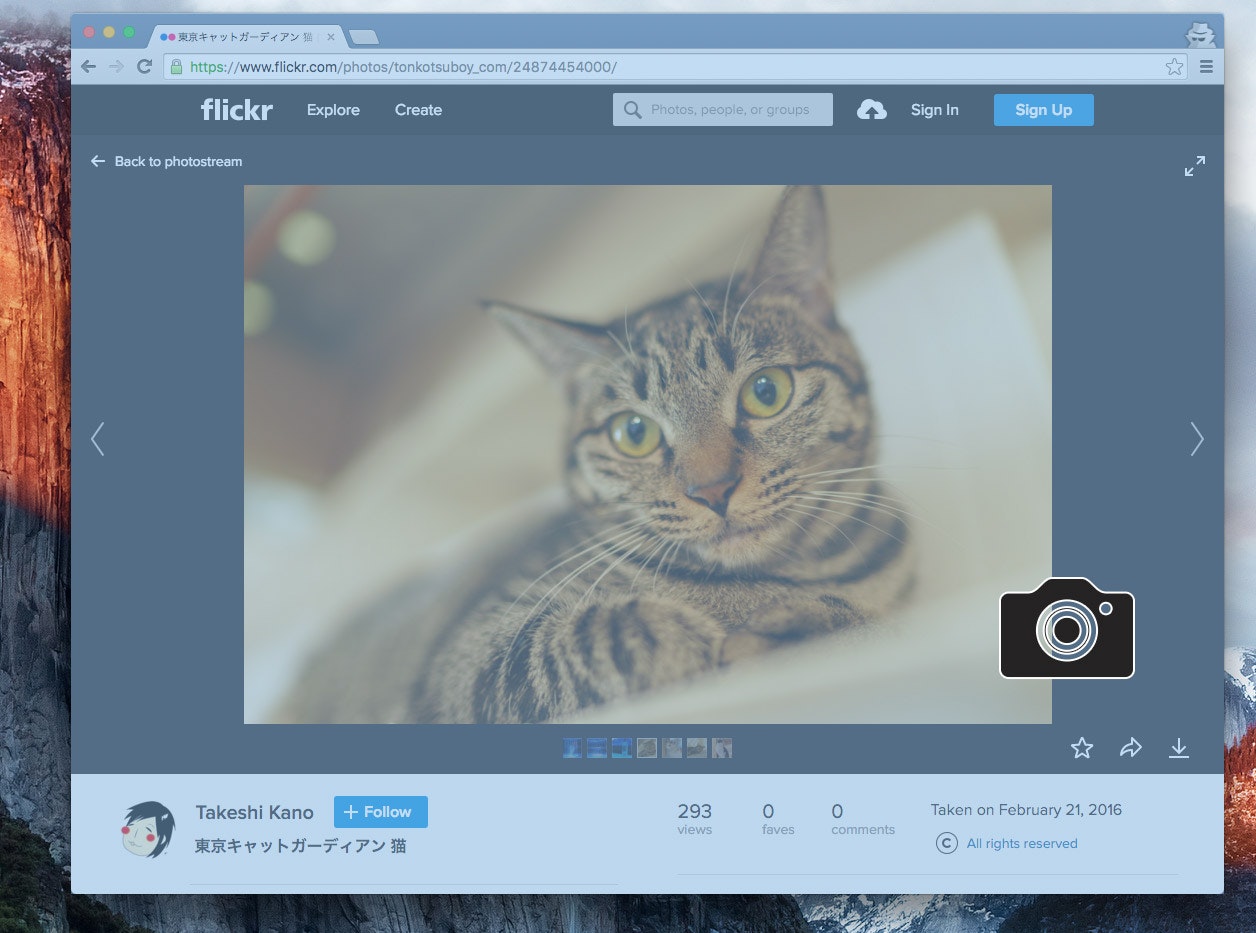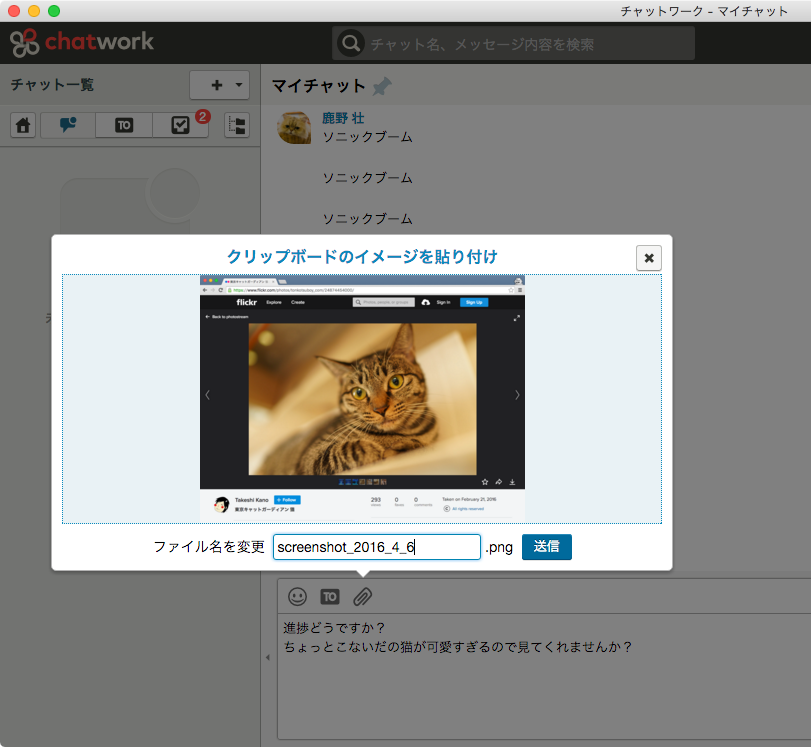SlackやChatWorkといったチャットツールは、開発時のコミュニケーションに欠かせないものです。「このHTML、レイアウトが崩れているようなのですが見てくれませんか?」と画面キャプチャーを送る時等、相手に一瞬で画面キャプチャーを送信する方法を紹介します。
画面キャプチャー手順
macOSでの手順です。
- [command] + [shift] + [4] を同時に押し、画面キャプチャー撮影モードにします。(押し続ける必要はありません)
- [スペース]キーを押すと、ウインドウ撮影モードになるので、マウスを動かして撮影したいウインドウを選択します。
- ここがポイント。[control]を押しながらマウスをクリックして、クリップボードに画像をコピーします。
▲ キャプチャー送信したいウインドウを選択している様子
※ 他にも選択範囲でキャプチャーを撮ることもできます。詳しくは記事「macOSの一歩進んだ画面キャプチャテクニック」を参照してください。
※ Windowsの場合は[PrintScreen]を使うとよいでしょう。
チャットツールやSNSでの送信手順
送信したい相手とのチャットルームで、[Command] + [V]を押すだけです。自動でクリップボードの画像を送信するモードになります。
▲ 画面キャプチャーを送信している様子(チャットワーク)
チャットワーク・Slack・Skypeと言ったチャットツールの他、Facebook(※)・TwitterのようなSNSサービスでも対応しています。ちなみQiitaでは、投稿画面でクリップボードから画像を貼り付けることで、画像のアップロードが可能です。画面キャプチャーをネット上の相手に送信したい時に便利ですので是非ご利用ください。
※ Facebookは貼り付けを実行した瞬間に画像を送信するのでご注意を